在日常使用笔记本电脑时,我们经常会遇到各种硬件和软件问题,而散热系统故障,尤其是显卡风扇停止工作,是比较常见的问题之一。显卡风扇的作用是帮助电脑散热,...
2025-08-02 3 笔记本
在使用笔记本电脑的过程中,液晶屏侧漏是一种相对常见的故障现象,这可能是由于液晶屏背光模组的损坏、液晶屏本身的问题或连接线松动等原因造成的。更换笔记本液晶屏是一个技术活,需要一定的技巧和工具。本文将详细介绍如何更换笔记本液晶屏,以确保您可以安全、正确地进行操作。
在开始更换液晶屏之前,您需要做好以下准备工作:
1.确认故障:需要确认是液晶屏本身还是液晶屏连接线或其他部件的问题。您可以通过连接外接显示器来验证笔记本电脑的主板是否正常工作。
2.购买合适的液晶屏:根据您的笔记本型号,购买与之匹配的液晶屏。注意品牌、型号、尺寸及接口类型,确保兼容性。
3.准备工具:通常需要螺丝刀套装、静电手环、防静电垫、笔记本拆卸工具包等。
4.备份数据:更换液晶屏前应备份重要数据,以免操作过程中发生意外导致数据丢失。
5.了解风险:请确保您清楚操作风险,如果您不具备相关技术能力,建议寻求专业人士帮助。

步骤一:关闭笔记本并断电
1.关机:确保笔记本完全关闭。
2.拔掉电源:将电源适配器和所有外接设备移除。
3.取下电池:根据您的笔记本型号,可能需要拆开后盖或底盖来取下电池。
步骤二:拆卸笔记本背面盖板
1.移除螺丝:使用螺丝刀小心地拧下所有固定后盖的螺丝。
2.打开后盖:轻轻撬开后盖,注意不要损坏连接线。
步骤三:分离液晶屏
1.分离数据线和排线:找到连接主板和液晶屏的数据线和排线,使用小一字螺丝刀轻轻撬开连接器。
2.取下液晶屏固定架:拆下固定液晶屏的金属架或塑料卡扣。
步骤四:更换液晶屏
1.拆下旧屏:轻轻取出损坏的液晶屏。
2.安装新屏:将新液晶屏放入金属架或卡位中,并确保其连接牢固。
3.重新连接数据线和排线:确保所有连接器连接到位。
步骤五:复原笔记本
1.固定液晶屏:确保新液晶屏固定好后,重新安装后盖。
2.装回电池和螺丝:根据需要装回电池,并拧紧后盖螺丝。
步骤六:测试新液晶屏
1.连接电源:将电源适配器连接到笔记本,并开启电源。
2.检查显示效果:观察新液晶屏的显示是否正常,是否有色彩、亮度问题。

1.液晶屏颜色不正常:检查是否所有连接都正确、牢固。
2.液晶屏亮度过低或无显示:检查背光板连接,确保无松动或损坏。
3.安装液晶屏后无法开机:检查是否有螺丝或小部件遗留在笔记本内部,可能造成短路或阻碍开机。

操作过程中请使用防静电手环,以免静电损坏电子元件。
务必轻拿轻放液晶屏,避免对液晶屏造成物理损伤。
若对操作不熟悉,建议寻求专业人士协助,以免造成不必要的损失。
更换笔记本液晶屏是一个需要耐心和细致的工作。通过上述步骤的指导,即便是初学者也能够逐步完成液晶屏的更换工作。务必在操作前充分理解每个步骤,确保安全第一。如果在更换过程中遇到任何问题,不妨查阅相关维修论坛或咨询专业人士。祝您维修顺利!
标签: 笔记本
版权声明:本文内容由互联网用户自发贡献,该文观点仅代表作者本人。本站仅提供信息存储空间服务,不拥有所有权,不承担相关法律责任。如发现本站有涉嫌抄袭侵权/违法违规的内容, 请发送邮件至 3561739510@qq.com 举报,一经查实,本站将立刻删除。
相关文章

在日常使用笔记本电脑时,我们经常会遇到各种硬件和软件问题,而散热系统故障,尤其是显卡风扇停止工作,是比较常见的问题之一。显卡风扇的作用是帮助电脑散热,...
2025-08-02 3 笔记本

在享受游戏世界的奇妙旅程时,遇到老笔记本游戏帧数低的问题无疑会破坏玩家的体验。帧数低意味着游戏运行不顺畅,可能导致画面卡顿甚至游戏体验断断续续,极大地...
2025-07-31 7 笔记本
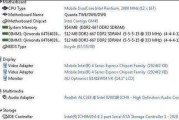
在笔记本电脑市场,惠普作为一家知名的品牌,其产品一直备受关注。今天我们将深入探讨惠普530笔记本的性能表现以及用户的实际使用体验。在开篇,我们明确地传...
2025-07-31 6 笔记本
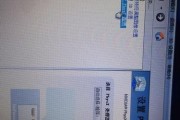
随着数字娱乐的兴起,笔记本电脑成为游戏玩家重要的装备之一。不过,许多笔记本用户可能不知道如何让他们的设备侧立一边,以便更好地融入游戏环境或适应特定的观...
2025-07-25 8 笔记本

随着科技的发展和消费者需求的多样化,苹果笔记本在笔记本市场上一直占据着举足轻重的地位。近年来,康宁大猩猩玻璃的加入使得苹果笔记本的用户体验更上一层楼。...
2025-07-23 9 笔记本

随着科技的飞速进步,我们日常使用电子设备的频率越来越高。苹果笔记本因其卓越的设计和性能,在全球范围内赢得了大量用户的青睐。然而,长时间使用电脑屏幕可能...
2025-07-22 8 笔记本